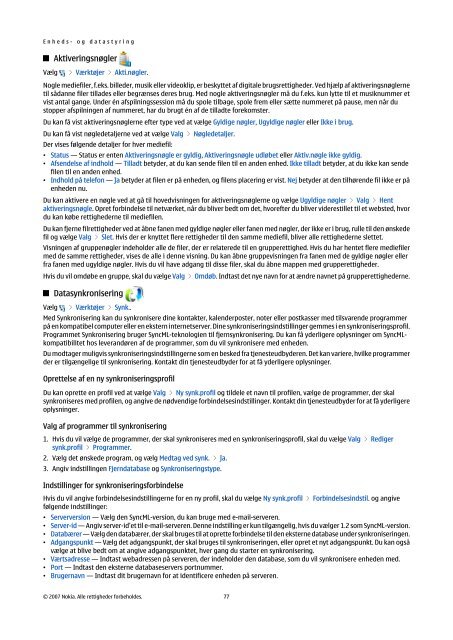Brugervejledning til Nokia E90 Communicator
Brugervejledning til Nokia E90 Communicator
Brugervejledning til Nokia E90 Communicator
You also want an ePaper? Increase the reach of your titles
YUMPU automatically turns print PDFs into web optimized ePapers that Google loves.
E n h e d s - o g d a t a s t y r i n g<br />
Aktiveringsnøgler<br />
Vælg > Værktøjer > Akti.nøgler.<br />
Nogle mediefiler, f.eks. billeder, musik eller videoklip, er beskyttet af digitale brugsrettigheder. Ved hjælp af aktiveringsnøglerne<br />
<strong>til</strong> sådanne filer <strong>til</strong>lades eller begrænses deres brug. Med nogle aktiveringsnøgler må du f.eks. kun lytte <strong>til</strong> et musiknummer et<br />
vist antal gange. Under én afspilningssession må du spole <strong>til</strong>bage, spole frem eller sætte nummeret på pause, men når du<br />
stopper afspilningen af nummeret, har du brugt én af de <strong>til</strong>ladte forekomster.<br />
Du kan få vist aktiveringsnøglerne efter type ved at vælge Gyldige nøgler, Ugyldige nøgler eller Ikke i brug.<br />
Du kan få vist nøgledetaljerne ved at vælge Valg > Nøgledetaljer.<br />
Der vises følgende detaljer for hver mediefil:<br />
• Status — Status er enten Aktiveringsnøgle er gyldig, Aktiveringsnøgle udløbet eller Aktiv.nøgle ikke gyldig.<br />
• Afsendelse af indhold — Tilladt betyder, at du kan sende filen <strong>til</strong> en anden enhed. Ikke <strong>til</strong>ladt betyder, at du ikke kan sende<br />
filen <strong>til</strong> en anden enhed.<br />
• Indhold på telefon — Ja betyder at filen er på enheden, og filens placering er vist. Nej betyder at den <strong>til</strong>hørende fil ikke er på<br />
enheden nu.<br />
Du kan aktivere en nøgle ved at gå <strong>til</strong> hovedvisningen for aktiveringsnøglerne og vælge Ugyldige nøgler > Valg > Hent<br />
aktiveringsnøgle. Opret forbindelse <strong>til</strong> netværket, når du bliver bedt om det, hvorefter du bliver videres<strong>til</strong>let <strong>til</strong> et websted, hvor<br />
du kan købe rettighederne <strong>til</strong> mediefilen.<br />
Du kan fjerne filrettigheder ved at åbne fanen med gyldige nøgler eller fanen med nøgler, der ikke er i brug, rulle <strong>til</strong> den ønskede<br />
fil og vælge Valg > Slet. Hvis der er knyttet flere rettigheder <strong>til</strong> den samme mediefil, bliver alle rettighederne slettet.<br />
Visningen af gruppenøgler indeholder alle de filer, der er relaterede <strong>til</strong> en grupperettighed. Hvis du har hentet flere mediefiler<br />
med de samme rettigheder, vises de alle i denne visning. Du kan åbne gruppevisningen fra fanen med de gyldige nøgler eller<br />
fra fanen med ugyldige nøgler. Hvis du vil have adgang <strong>til</strong> disse filer, skal du åbne mappen med grupperettigheder.<br />
Hvis du vil omdøbe en gruppe, skal du vælge Valg > Omdøb. Indtast det nye navn for at ændre navnet på grupperettighederne.<br />
Datasynkronisering<br />
Vælg > Værktøjer > Synk..<br />
Med Synkronisering kan du synkronisere dine kontakter, kalenderposter, noter eller postkasser med <strong>til</strong>svarende programmer<br />
på en kompatibel computer eller en ekstern internetserver. Dine synkroniseringsinds<strong>til</strong>linger gemmes i en synkroniseringsprofil.<br />
Programmet Synkronisering bruger SyncML-teknologien <strong>til</strong> fjernsynkronisering. Du kan få yderligere oplysninger om SyncMLkompatibilitet<br />
hos leverandøren af de programmer, som du vil synkronisere med enheden.<br />
Du modtager muligvis synkroniseringsinds<strong>til</strong>lingerne som en besked fra tjenesteudbyderen. Det kan variere, hvilke programmer<br />
der er <strong>til</strong>gængelige <strong>til</strong> synkronisering. Kontakt din tjenesteudbyder for at få yderligere oplysninger.<br />
Oprettelse af en ny synkroniseringsprofil<br />
Du kan oprette en profil ved at vælge Valg > Ny synk.profil og <strong>til</strong>dele et navn <strong>til</strong> profilen, vælge de programmer, der skal<br />
synkroniseres med profilen, og angive de nødvendige forbindelsesinds<strong>til</strong>linger. Kontakt din tjenesteudbyder for at få yderligere<br />
oplysninger.<br />
Valg af programmer <strong>til</strong> synkronisering<br />
1. Hvis du vil vælge de programmer, der skal synkroniseres med en synkroniseringsprofil, skal du vælge Valg > Rediger<br />
synk.profil > Programmer.<br />
2. Vælg det ønskede program, og vælg Medtag ved synk. > Ja.<br />
3. Angiv inds<strong>til</strong>lingen Fjerndatabase og Synkroniseringstype.<br />
Inds<strong>til</strong>linger for synkroniseringsforbindelse<br />
Hvis du vil angive forbindelsesinds<strong>til</strong>lingerne for en ny profil, skal du vælge Ny synk.profil > Forbindelsesinds<strong>til</strong>. og angive<br />
følgende inds<strong>til</strong>linger:<br />
• Serverversion — Vælg den SyncML-version, du kan bruge med e-mail-serveren.<br />
• Server-id — Angiv server-id'et <strong>til</strong> e-mail-serveren. Denne inds<strong>til</strong>ling er kun <strong>til</strong>gængelig, hvis du vælger 1.2 som SyncML-version.<br />
• Databærer — Vælg den databærer, der skal bruges <strong>til</strong> at oprette forbindelse <strong>til</strong> den eksterne database under synkroniseringen.<br />
• Adgangspunkt — Vælg det adgangspunkt, der skal bruges <strong>til</strong> synkroniseringen, eller opret et nyt adgangspunkt. Du kan også<br />
vælge at blive bedt om at angive adgangspunktet, hver gang du starter en synkronisering.<br />
• Værtsadresse — Indtast webadressen på serveren, der indeholder den database, som du vil synkronisere enheden med.<br />
• Port — Indtast den eksterne databaseservers portnummer.<br />
• Brugernavn — Indtast dit brugernavn for at identificere enheden på serveren.<br />
© 2007 <strong>Nokia</strong>. Alle rettigheder forbeholdes. 77